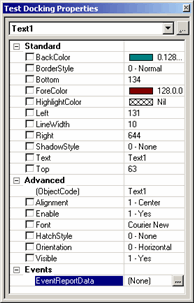
添加到模板或表单中的每个对象均有一组控制对象位置、大小、颜色、字体、文本、名称等的属性。每个对象还有一组事件处理程序功能,在发生某些事件时会触发。例如,在对象上单击或双击鼠标就会发生事件。
您可以使用属性对话框查看和修改属性和事件处理程序。此对话框的另一个名称是“属性表”。
查看对象的属性
要查看属性对话框,选择对象(在其边界内单击),然后单击鼠标右键。这是显示了文本对象 Text1 及其各个属性的属性表示例:
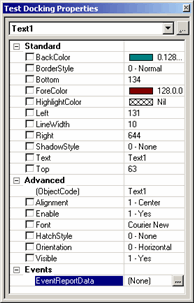
“属性”对话框示例
查看对象属性
在属性对话框的顶部出现列表。此列表包含模板或表单中每个对象的项目。还包含一些始终存在且无法删除的对象,例如主要编辑区域。在报告编辑器中,主要编辑区域称作页面。在标签编辑器和表单编辑器中,则称作框/视图。
要查看表单或模板中对象的属性,从此列表中选择不同的对象。如果报告模板有多个分区,此列表只显示当前分区中的对象。
对于报告模板,您只能从此列表访问称作报告的附加对象。这个对象的高级类别中有两个属性,可指定外部可执行文件案(.exe 文件),以采集用户指派的属性。这两个属性就是模板选择程序和测量例程执行程序。PC-DMIS 分别在选择模板时以及执行测量例程时运行指定的测量例程。
属性组织
每个对象的属性有三种主要类别:
标准 - 此属性控制颜色、位置和线型。
高级 - 此属性控制对象是否启用或可见。
事件 - 此属性允许您使用 BASIC 语言对何时发生事件的特定指示进行编码。
要展开类别,单击类别左侧的 + 符号。要折叠类别,单击 - 符号。
ActiveX 和 OLE 对象有其他分区。更多信息,请参见“ActiveX 对象”和“OLE 对象”。
有关属性的说明,请参见“通用属性”。如果该主题不包含属性说明,查看“对象栏”的特定对象文件。
更多有关事件的信息,请参见“关于事件和 Visual Basic 代码”。
名称标识码
向模板或表单插入对象时,PC-DMIS 会为该对象的 ObjectCode 属性自动指派唯一的名称标识符。后续类型相同的对象采用相同的名称,名称后面跟一个递增的数值。例如,编辑器自动将第一个 Text 对象命名为 "Text1"。后续的 Text 对象分别为 "Text2"、"Text3",以此类推。
您也可以将此值更改为不同的名称。若要进行更改,请确保指定唯一的名称。若修改该对象的名称标识符,必须更新任何使用该对象代码的 BASIC 脚本。
改变属性值
要修改属性,选择该属性,然后点击其值。若出现列表,选择一个新值。您还可以在可编辑字段键入新值。
将表达式作为属性值
有些属性值可以是报告表达式,而非常数,这和 GridControlObject 的单元格可以插入表达式是一样的。谨记在表达式前面加上等号 (=)。例如,假定标签模板中有一个 Text 对象,并且您想显示当前特征 ID 而不显示其他文本。在文本属性中,键入 "=ID"。PC-DMIS 执行测量例程时,对象从 PC-DMIS 提取该特征的名称,并在该 Text 对象中显示。
更多信息: